
PT Photo Editor(圖像編輯)
v4.0.3 免費版- 軟件大小:11.3 MB
- 軟件語言:英文
- 更新時間:2023-12-04
- 軟件類型:國外軟件 / 圖像處理
- 運行環境:WinXP, Win7, Win8, Win10, WinAll
- 軟件授權:免費軟件
- 官方主頁:https://www.photo-toolbox.com/
- 軟件等級 :
- 介紹說明
- 下載地址
- 精品推薦
- 相關軟件
- 網友評論
PT Photo
Editor提供圖像編輯功能,可以通過這款軟件優化圖像,軟件提供紅眼消除工具,如果在拍攝照片的時候出現紅眼效果,可以在這款軟件立即消除,也支持克隆圖章工具,方便用戶對圖像上顯示的各種內容克隆,也可以使用克隆圖章修復照片上的紋理細節,PT
Photo
Editor已經提供了大量圖像預設調整方案,可以在左側區域雙擊官方的預設方案調整圖像,也可以自己手動創建新的預設,從而設置白平衡、曝光度、對比度、清晰度、飽和度、鮮艷度等參數處理圖像。

軟件功能
高級修飾
以專業的品質和精度輕松專業地改進、糾正、修復和消除照片中的任何缺陷。將好看的照片變成壯觀的照片。
您可以使用紅眼校正和瑕疵去除工具快速去除令人驚嘆的婚禮、生日和假日照片中的紅眼、斑點和瑕疵,而且您還可以使用克隆和修復畫筆刪除不需要的對象,即使在復雜的背景中也是如此。
專業品質調整
享受簡單而優雅的直觀、專業級圖像顏色和細節調整工具集合。實時16/32位工作流程設計給您無與倫比的操作體驗。您可以輕松調整曝光、飽和度、陰影和高光、對比度、減少噪點、提高清晰度,甚至重新混合各個顏色,從而完全改變圖像的感覺和情緒。
智能選擇性編輯
PT 照片編輯器為您提供了一種全新的選擇性編輯方式。憑借其強大、準確的選擇工具集合,您可以快速輕松地選擇圖像的任何部分,然后同時分別對選定和未選定的圖像區域應用不同的調整效果
鼓舞人心的效果預設
PT Photo Editor 附帶了數十種令人驚嘆的效果預設可供使用。嘗試獨特、近乎輕松的藝術創作,并實時看到令人驚嘆的結果。您還可以自己創建自己喜歡的預設
軟件特色
按住空格鍵即可快速查看原圖,方便對比圖像修改的效果
您只需雙擊滑塊即可重置它的數值,對于還原參數很有幫助
在選區編輯版塊,按X即可快速隱藏/顯示當前所選區域的紅色蒙版
您可以使用鼠標滾輪來調節筆刷大小,并按住Shift鍵+鼠標滾輪來調節其硬度或者羽化值
進行一些調節后,您可以使用"總量"滑塊來控制整體效果的應用強度
當使用筆刷時,您可以按住[Alt]鍵在"筆刷"和"橡皮擦"模式間快速切換
當使用套索或快速選擇工具時,您可以按住[Shift],[Alt]或者[Ctrl鍵在不同的選擇模式間快速切換
使用方法
1、將PT Photo Editor直接安裝到電腦,點擊下一步

2、PT Photo Editor正在安裝,等等軟件安裝完畢
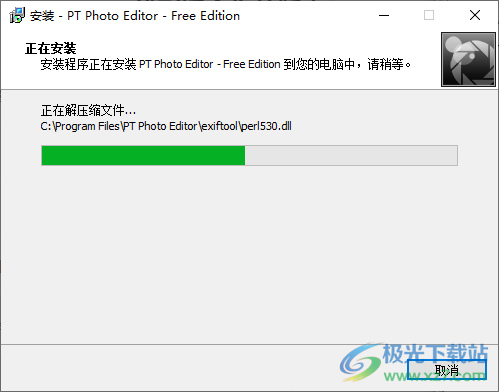
3、這里是軟件的編輯界面,直接在主程序上添加圖像

4、軟件左側是效果預設界面,可以雙擊打開PT B&W Presets、PT Color Presets、PT General Presets
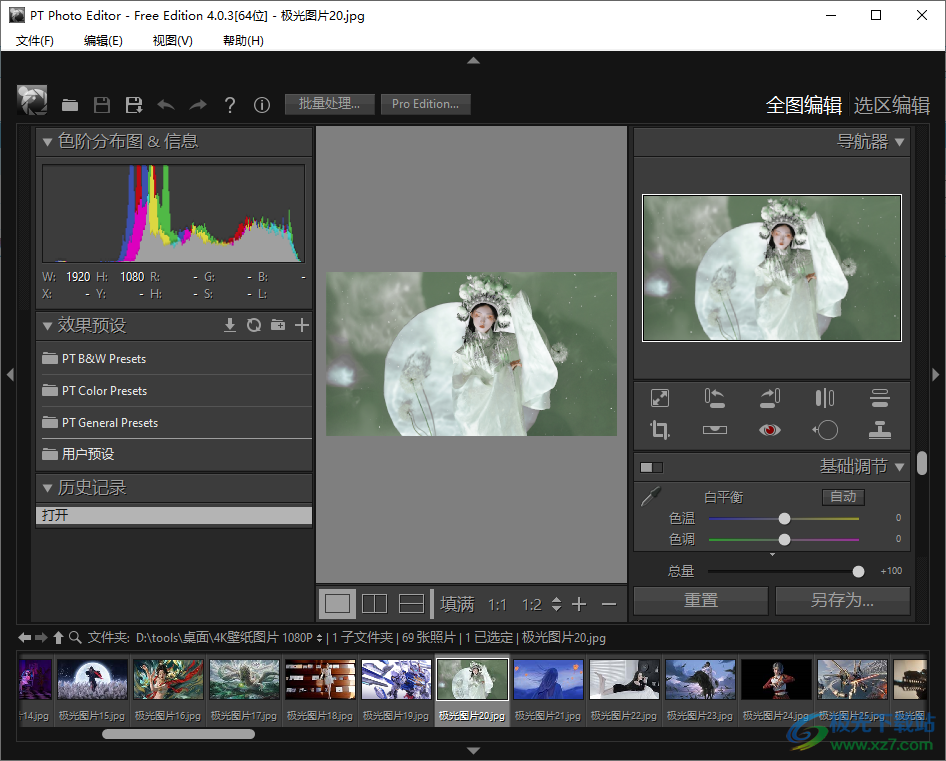
5、這里是效果界面,雙擊就可以直接運用到自己添加的圖像,可以立即在軟件界面查看效果
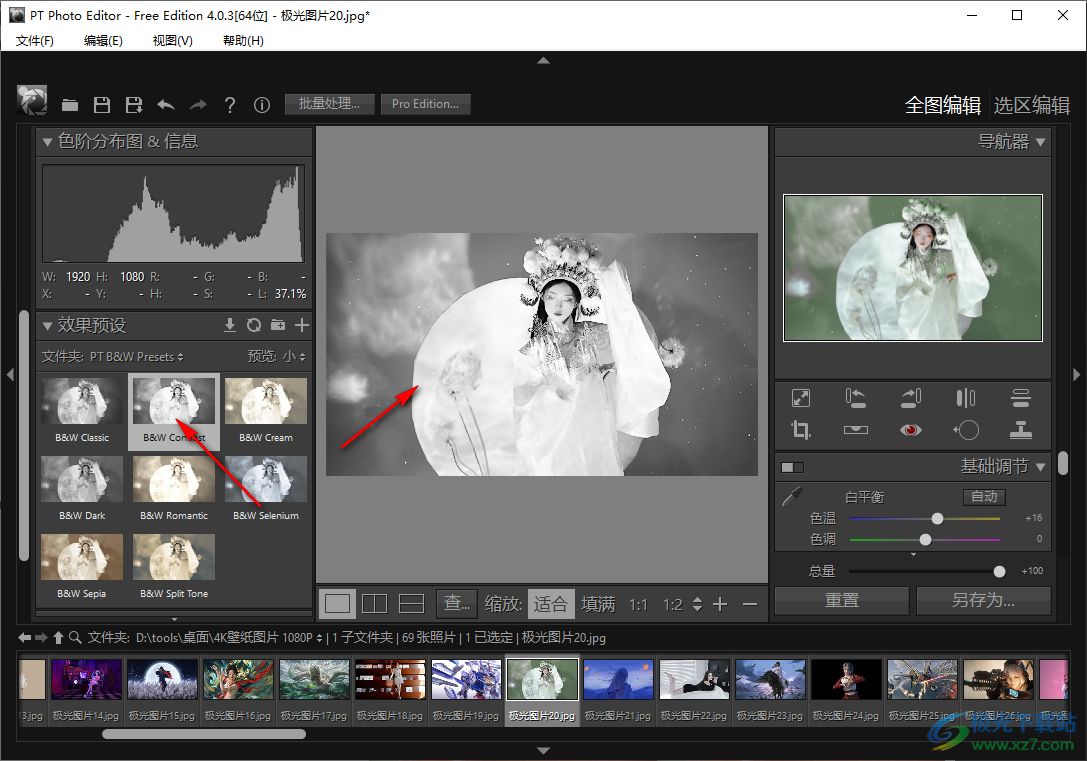
6、軟件右側顯示很多圖像處理工具,可以點擊裁剪功能,手動在圖像邊緣調整裁剪比例
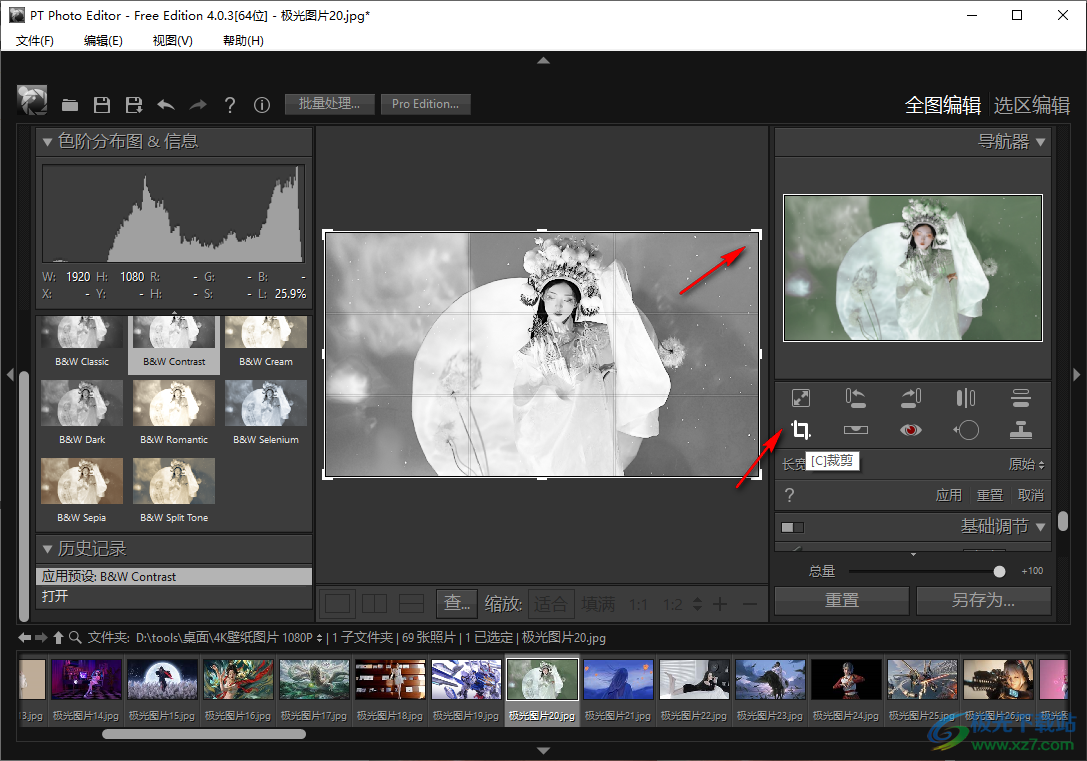
7、紅眼消除功能,從紅眼中心向外拖拽鼠標,設置瞳孔大小,設置加深
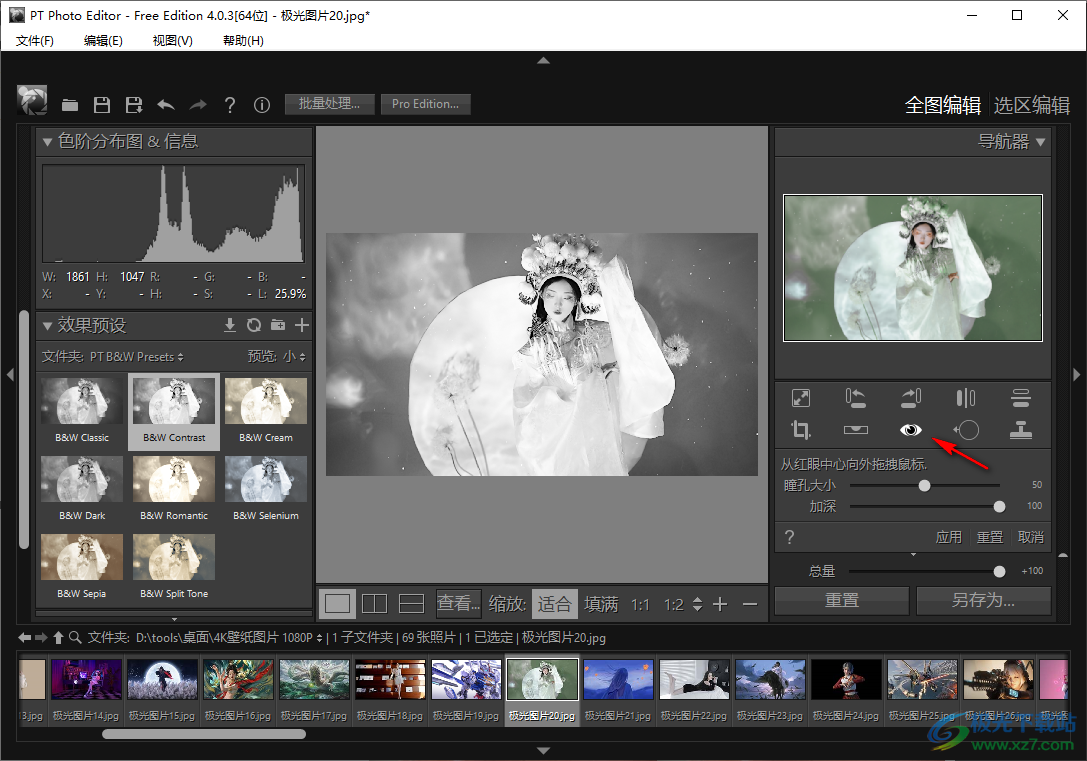
8、污點消除功能,鼠標點擊該工具,設置尺寸,隨后在圖像上直接消除污點
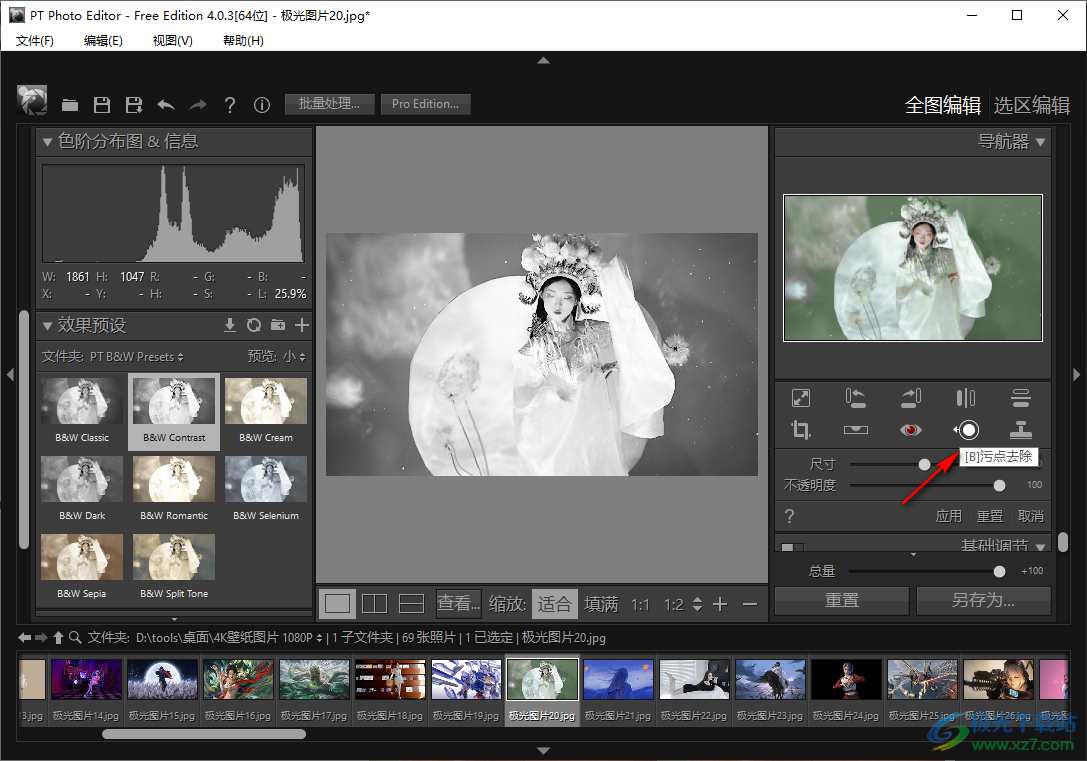
9、參數設置功能,可以在軟件設置白平衡參數,可以設置色溫,可以設置色調,可以設置對比度
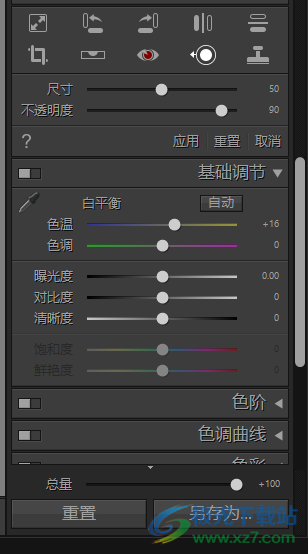
10、保存功能,直接將圖像保存為JPEG,可以添加名字,設置照片尺寸,刪除元數據
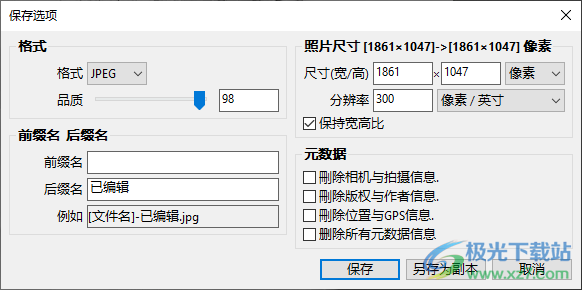
11、提示保存位置設置功能,在軟件界面輸入新的圖像名字,選擇文件夾保存
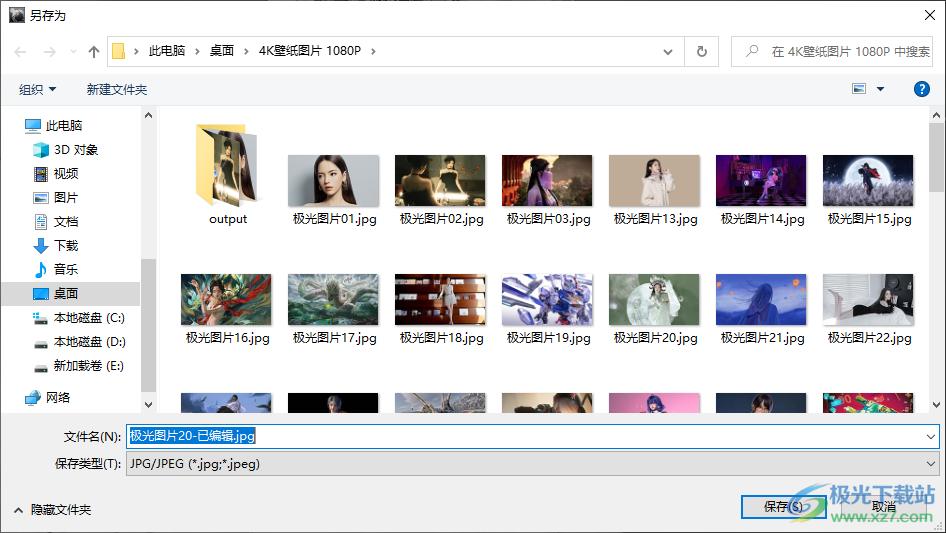
12、也可以在軟件設置色階、色調曲線、色彩、分離色調、細節、特效、色彩校正
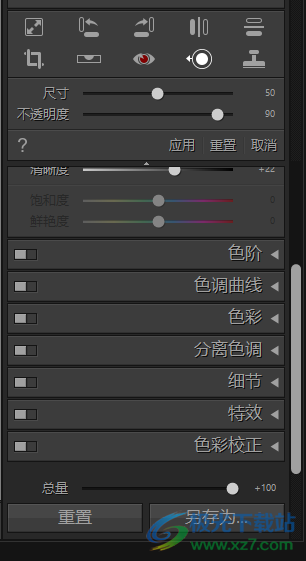
下載地址
- Pc版
PT Photo Editor(圖像編輯) v4.0.3 免費版
本類排名
本類推薦
裝機必備
換一批- 聊天
- qq電腦版
- 微信電腦版
- yy語音
- skype
- 視頻
- 騰訊視頻
- 愛奇藝
- 優酷視頻
- 芒果tv
- 剪輯
- 愛剪輯
- 剪映
- 會聲會影
- adobe premiere
- 音樂
- qq音樂
- 網易云音樂
- 酷狗音樂
- 酷我音樂
- 瀏覽器
- 360瀏覽器
- 谷歌瀏覽器
- 火狐瀏覽器
- ie瀏覽器
- 辦公
- 釘釘
- 企業微信
- wps
- office
- 輸入法
- 搜狗輸入法
- qq輸入法
- 五筆輸入法
- 訊飛輸入法
- 壓縮
- 360壓縮
- winrar
- winzip
- 7z解壓軟件
- 翻譯
- 谷歌翻譯
- 百度翻譯
- 金山翻譯
- 英譯漢軟件
- 殺毒
- 360殺毒
- 360安全衛士
- 火絨軟件
- 騰訊電腦管家
- p圖
- 美圖秀秀
- photoshop
- 光影魔術手
- lightroom
- 編程
- python
- c語言軟件
- java開發工具
- vc6.0
- 網盤
- 百度網盤
- 阿里云盤
- 115網盤
- 天翼云盤
- 下載
- 迅雷
- qq旋風
- 電驢
- utorrent
- 證券
- 華泰證券
- 廣發證券
- 方正證券
- 西南證券
- 郵箱
- qq郵箱
- outlook
- 阿里郵箱
- icloud
- 驅動
- 驅動精靈
- 驅動人生
- 網卡驅動
- 打印機驅動
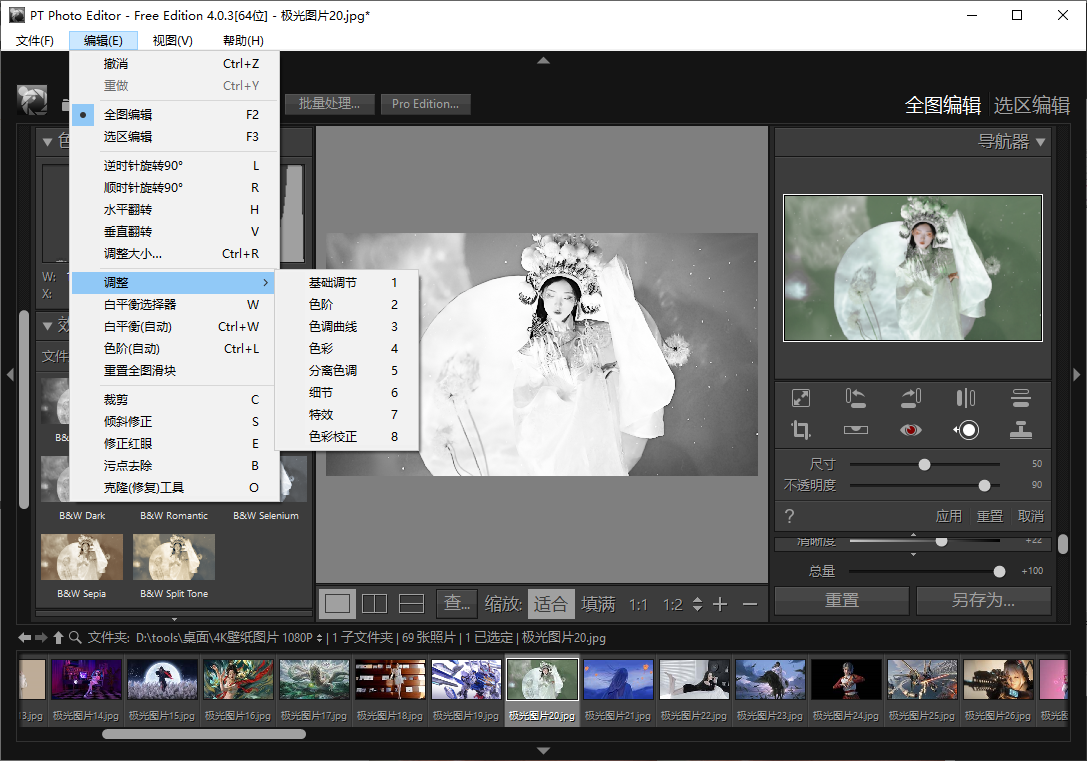















































網友評論